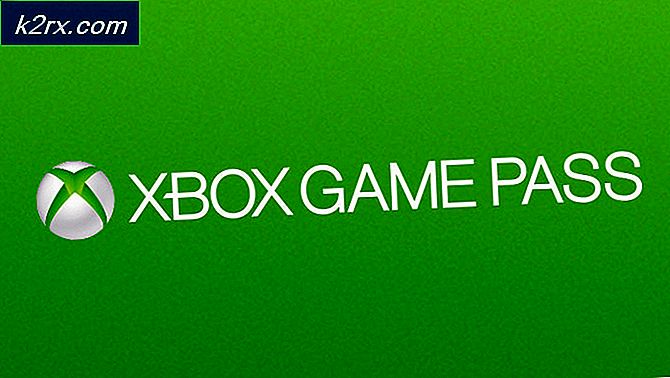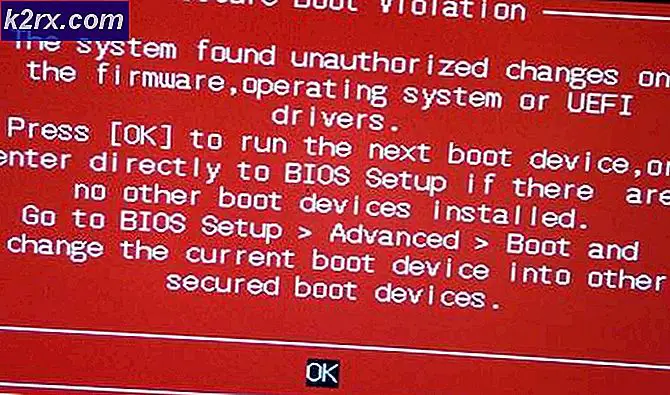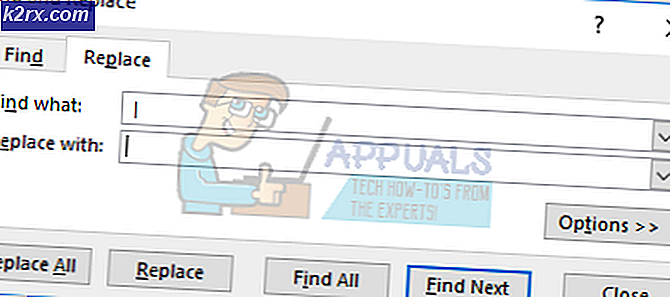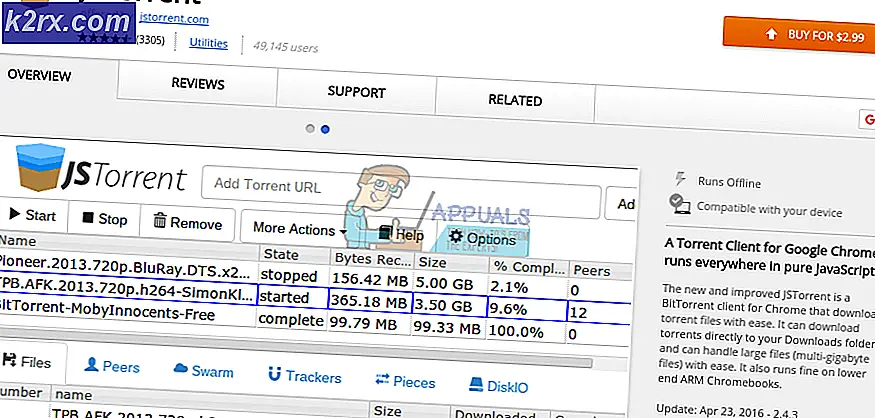Så här använder du AutoHotKey för att klicka på programmet på sidan av skärmen
AutoHotKey, ofta förkortad till AHK, är ett populärt och open source-skriptspråk för Windows. Det är utformat för att göra det enkelt att ändra tangentbordsgenvägar - eller snabbtangenter - så att de passar dina specifika behov. Den används också för mjukvaruautomationer och kan användas av personer som är nya för kodning.
En SuperUser.com-användare förklarade att, i ett försök att göra ctrl + shift + arrow- kommandot resulterar i program som snappar till ena sidan av skärmen, att kommandot endast skulle fungera ibland. Användaren använde följande skript:
^ + Höger :: skicka, # {Höger ner} {Höger upp}
^ + Vänster :: skicka, # {Vänster ner} {Vänster upp}
Medan manuset visade begränsad framgång är det möjligt att förfina skriptet och använda AutoHotKey för att göra det till en tillförlitlig genväg. Nedan följer en förklaring till hur du kan göra det.
PRO TIPS: Om problemet är med din dator eller en bärbar dator, bör du försöka använda Reimage Plus-programvaran som kan skanna förvaret och ersätta korrupta och saknade filer. Detta fungerar i de flesta fall där problemet uppstått på grund av systemkorruption. Du kan ladda ner Reimage Plus genom att klicka härÄndra Script & Install AutoHotKey
- För att starta måste du ladda ner AutoHotKey från den här länken. Under installationen AutoHoteKey blir du ombedd att välja mellan ANSI och UNICODE. Att välja UNICODE innebär att mjukvaran stöder icke-engelska karaktärer. Följ anvisningarna på skärmen tills det finns en Installera Klicka på den och fortsätt.
- När programvaran har installerats borde du kunna skapa skript från ditt skrivbord, högerklicka och markera nytt. På rullgardinsmenyn väljer du AutoHotKey Script .
- Välj ett namn för ditt skript. När du använder den för att skapa en "Snap" -funktion kan du kanske kalla det KeyboardSnapShortcut .ahk. .hk-filtillägget är nödvändigt.
- En ny ikon ska visas på skrivbordet, högerklicka på ikonen och välj sedan Redigera skript. Ett Notesbladsfönster ska visas. Detta kommer att innehålla ditt skript. Ändra följande skript i Notepad : ^ + Höger :: skicka, # {Höger ner} {Höger upp}
^ + Vänster :: skicka, # {Vänster ner} {Vänster upp}
Med:
^ + Höger :: SendEvent {LWin ner} {Höger ner} {LWin upp} {Höger upp}
ELLER
^ + Höger :: Skicka {LWin ner} {Höger} {LWin up}
- Använd nu kommandot Ctrl + S på tangentbordet för att spara ditt skript och lämna fönstret.
- Dubbelklicka på ikonen på startskärmen och koden kommer att köras. Nu ska du kunna fästa windows till vänster eller höger på skärmen med hjälp av ctrl + skift + vänsterpil / högerpil.
PRO TIPS: Om problemet är med din dator eller en bärbar dator, bör du försöka använda Reimage Plus-programvaran som kan skanna förvaret och ersätta korrupta och saknade filer. Detta fungerar i de flesta fall där problemet uppstått på grund av systemkorruption. Du kan ladda ner Reimage Plus genom att klicka här